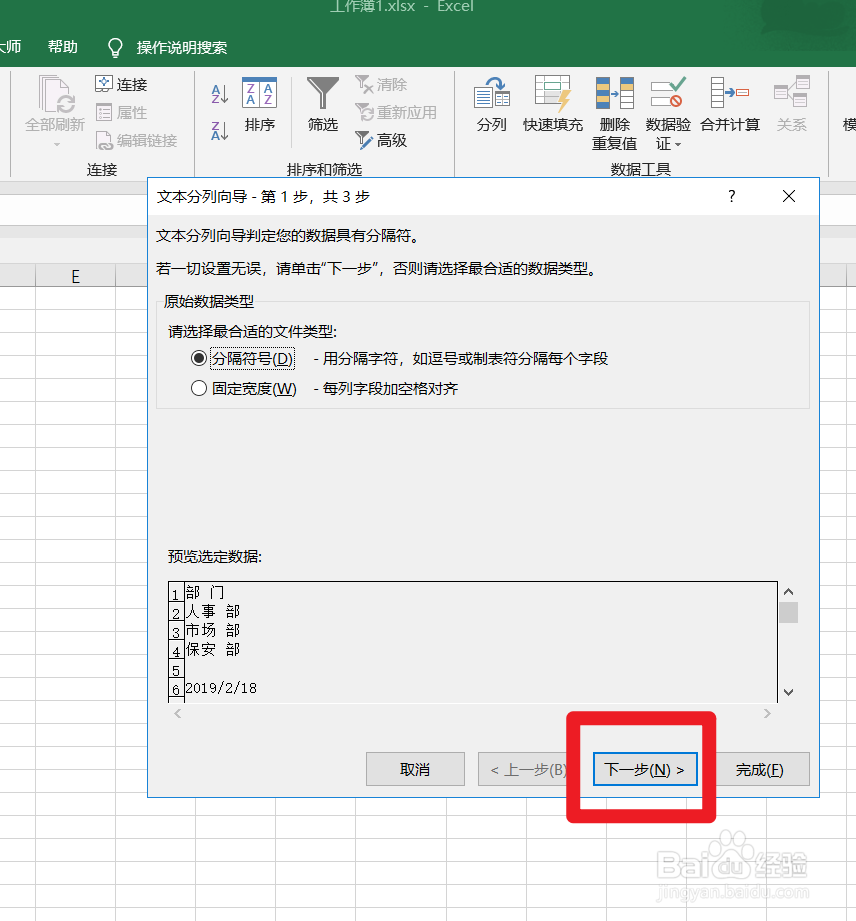在excel2016中怎么进行分列
1、第一步就是,打开你的电脑,然后点击电脑上的excel2016。如图所示。
2、第二步,点击新建空白工作表,如图所示。
3、第三步,在工作表中需要数据,如图所示。
4、第四步,选择需要进行分列的数据列,如图所示。
5、第五步,点击“数据菜单”,然后在数据工具选项卡中点击“分列”,如图所示。
6、第六步,在弹出的窗口中点击下一步,如图所示。
7、第七步,把分隔符号的全部选上,然后点击下一步,如图所示。
8、第八步,点击完成,如图一所示,我们就可以看到把“部门”分成了“部”和“门”两列,如图二所示。
9、好的,以上就是关于在excel2016中怎么进行分列的具体操作步骤,希望对你有帮助。
声明:本网站引用、摘录或转载内容仅供网站访问者交流或参考,不代表本站立场,如存在版权或非法内容,请联系站长删除,联系邮箱:site.kefu@qq.com。
阅读量:46
阅读量:42
阅读量:46
阅读量:35
阅读量:50